Вот что нового в приложении настроек Windows 10 версии 1803
Microsoft Windows 10 / / March 17, 2020
Последнее обновление

С каждым новым обновлением функции Windows 10 Microsoft перемещает все больше системных настроек из Панели управления в приложение Настройки. Вот что нового в 1803 году.
С момента своего первого выпуска Microsoft переносила системные настройки из классической панели управления в новое приложение «Настройки» в Windows 10. Чтобы получить исчерпывающую статью об изменениях в настройках до обновления прошлогодних осенних создателей, прочитайте нашу статью о том, что новое и улучшенное в настройках Windows 10. В этой статье мы рассмотрим, что еще было перенесено в настройки с момента последнего обновления функции.
Startup Apps
Отключение автозагрузки приложений - один из самых простых способов обеспечить более быстрый запуск Windows. В предыдущих версиях Windows вы должны были копать глубоко, чтобы найти и отключить запуск программ используя утилиту MSConfig. Голова к Настройки> Приложения> Автозагрузка и отключите приложения, которые вы не хотите запускать при запуске.
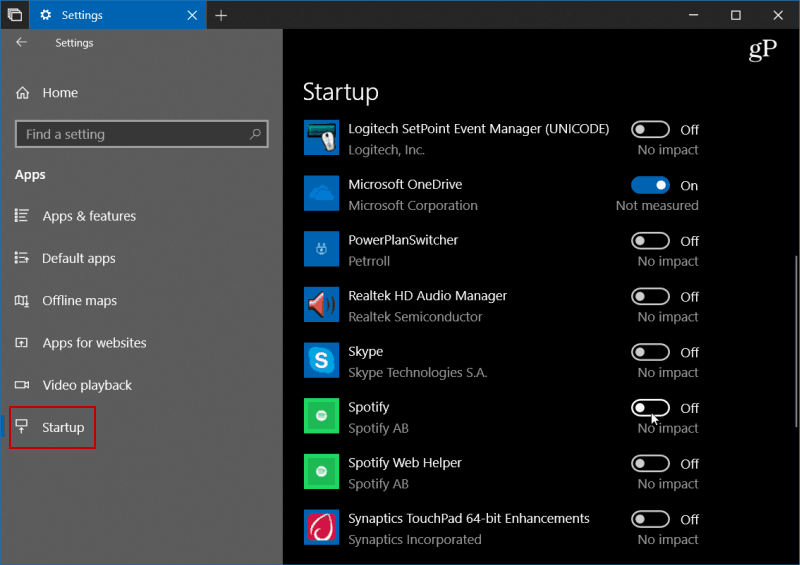
Более простая очистка диска
Microsoft вводит новые функции для Смысл хранения в более ранних версиях Windows 10. Это позволяет настроить систему на автоматическую очистку дискового пространства путем удаления старых и временных файлов. Тем не менее, если вы действительно хотели освободить место на диске вам нужно было использовать утилиту очистки диска. Теперь это перешло в настройки и дает возможность освободить место. Просто голова к Настройки> Система> Хранение> Освободите место сейчас и выберите журналы и другие временные файлы, которые вы хотите удалить.
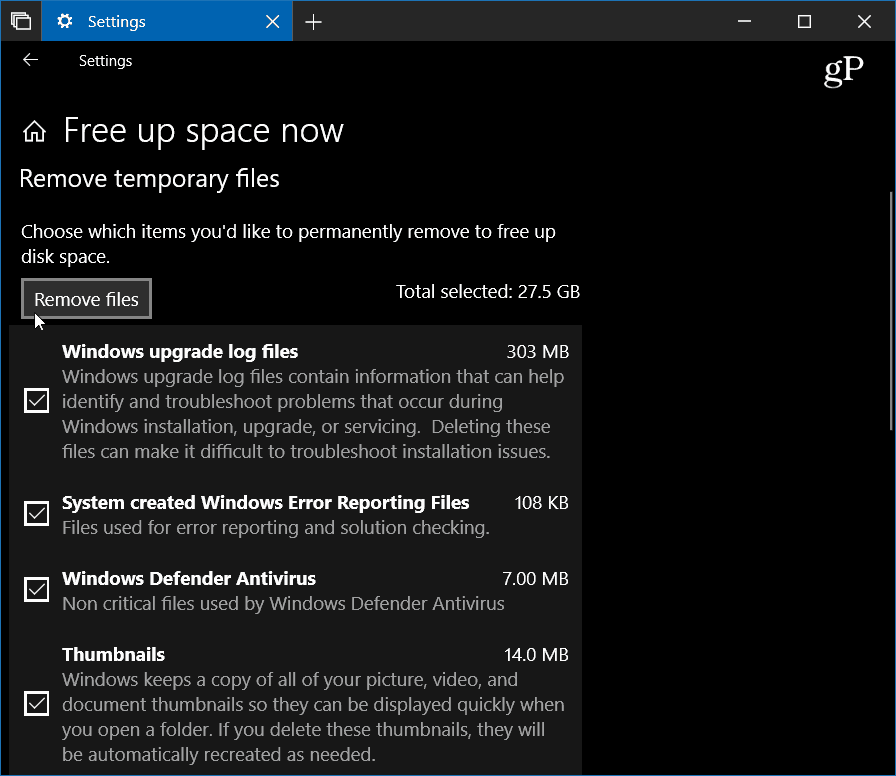
Параметры звука
Настройки звука вашего компьютера перенесены из классической панели управления в настройки Windows 10. Голова к Настройки> Система> Звук и там вы сможете управлять входом и выходом ваших аудиоустройств, таких как динамики и микрофоны и. Вы можете управлять системными звуками и даже устанавливать уровни громкости для отдельных приложений.

Управление шрифтами
Мы покрыли как установить шрифты в Windows 10 раньше, но Microsoft перемещает его в настройки, чтобы упростить управление шрифтами. Голова к Настройки> Персонализация> Шрифты и там вы найдете обновленную панель управления шрифтами. Здесь вы можете просмотреть установленные на данный момент шрифты и получить новые из Магазина Microsoft.
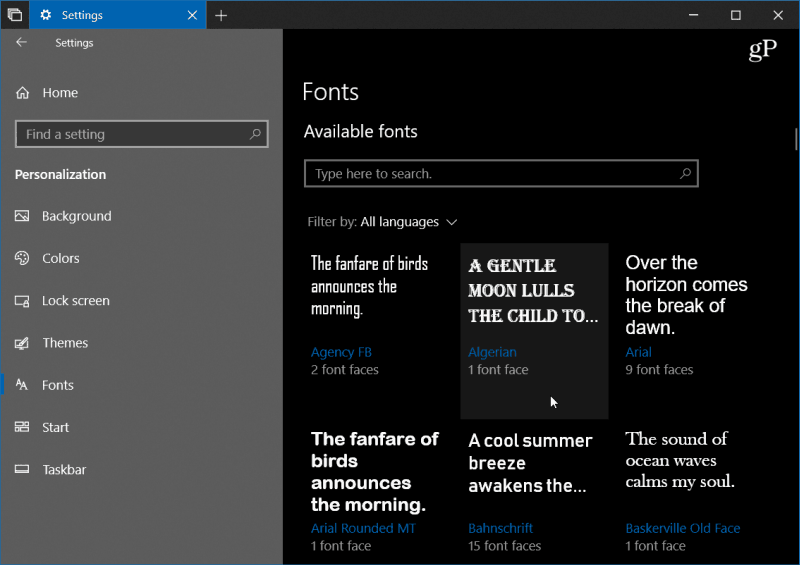
Пока Microsoft продвигает новое приложение «Настройки Windows 10», если поначалу оно кажется ошеломляющим, не беспокойтесь, оно все еще здесь - пока. Чтобы получить доступ к классической панели управления, которую вы знаете и любите, нажмите Ключ Windows и тип:панель управления и нажмите Enter.

Тем не менее, вы должны привыкнуть к использованию настроек, так как однажды компания может избавиться от панели управления. Итак, чтобы помочь с этим, еще одним преимуществом является возможность поиска того, что вам нужно. Поиск также удобен, потому что он может быть утомительным поиском настроек, например, поиска параметров Windows Update.
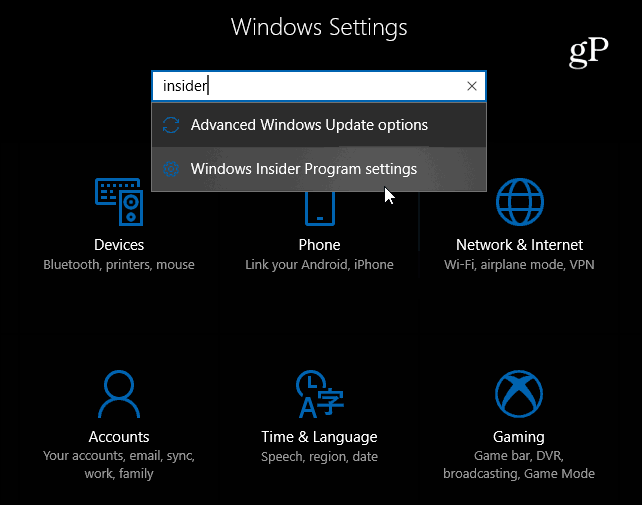
В другом разделе «Настройки» появилось больше улучшений, которые позволяют получить еще больший контроль над вашей системой, например, настройки графики для конкретного приложения, Особенности Focus Assistи усиление контроля над обновлениями Windows.
